bitlocker是什么?怎么使用bitlocker?bitlocker加密的解密方法
BitLocker 驱动器加密是在 Windows Vista 内首次提供的操作系统的一项数据保护功能。 后来的操作系统版本不断改进 BitLocker 提供的安全性,从而允许操作系统为更多驱动器和设备提供 BitLocker 保护。 将 BitLocker 与操作系统集成后,可以消除由于计算机丢失、被盗或解除授权不当而导致的数据被盗或公开的威胁。 Manage-bde 是也可用来在 BitLocker 相关的计算机上执行任务的命令行工具。 在服务器上安装 BitLocker 可选组件时,你还需要安装增强存储功能,该功能用于支持硬件加密的驱动器。 在服务器上,可以安装的另一项 BitLocker 功能是 BitLocker 网络解锁。 运行 Windows RT、Windows RT 8.1 或 Windows 8.1 的计算机可以使用设备加密(BitLocker 的自定义版本)进行保护。
BitLocker 在与受信任的平台模块 (TPM) 版本 1.2 或更高版本一起使用时可提供最有力的保护。 TPM 是计算机制造商在很多较新的计算机上安装的硬件组件。 它与 BitLocker 结合使用可以帮助保护用户数据,并且确保当系统脱机时,计算机不会被篡改。
在没有 TPM 版本 1.2 或更高版本的计算机上,仍然可以使用 BitLocker 加密 Windows7 操作系统驱动器。 但是,实现此功能需要用户插入 USB 启动密钥启动计算机或从休眠中恢复。 在 Windows 8 中,使用操作系统卷密码是保护没有 TPM 的计算机上的操作系统卷的另一个选项。 两个选项都不能提供带有 TPM 的 BitLocker 能够提供的预启动系统完整性验证。
除了 TPM 之外,BitLocker 还提供锁定正常启动过程的选项,直到用户提供个人标识号 (PIN) 或插入包含启动密钥的可移动设备(如 USB 闪存驱动器)。 这些附加的安全措施提供多重身份验证,保证在提供正确的 PIN 或启动密钥之前,计算机不会启动或从休眠中恢复。怎么使用bitlocker?
简单来说,想要启用系统自带的Bitlocker工具,还是有着很多限定条件的。举个例子,近几年采用UEFI启动的笔记本电脑或台式机,直接使用畅通无阻,只需在分区上点击鼠标右键选择Bitlocker,按照提示一步一步进行即可。
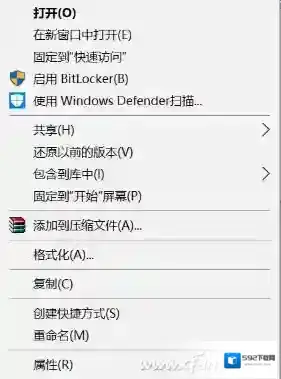
Windows7版本
而几年之前的产品(现在也有些电脑),采用传统的Legacy启动方式,或者缺少TPM安全新芯片,使用起来就困难重重了。不过这些难不倒技术流。如果大家在加密的时候出现类似下图的提示,而又不想把数据交给第三方软件的话,就要想想办法了。
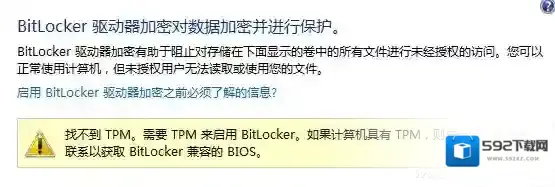
Windows7加密
确定电脑是否有TPM可以在Bios中翻翻,是否有对应的选项,没有的话,直接一点,Win+R组合键后输入gpedit.msc,依次展开计算机配置下的“管理模板-Windows组件-BitLocker驱动器加密-操作系统驱动器”。
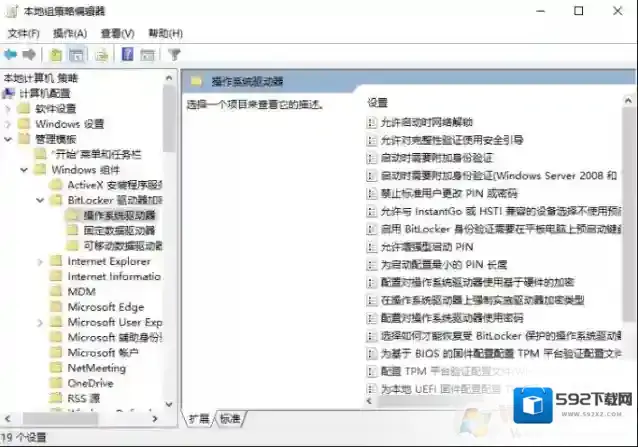
Windows7驱动器
选择“启动时需要附加身份验证”,将其配置成“已启用”,并开启“没有兼容的TPM时允许BitLocker”。
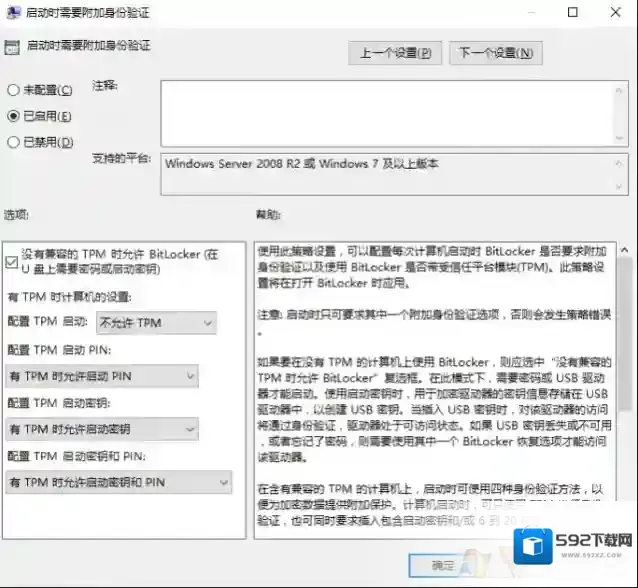
Windows7提供
如果你的电脑有TPM芯片但不想利用硬件自带的TPM芯片来实现开机自动解密,那么也可以将“配置TPM启动”改成“不允许TPM”,其余保持默认即可。
要是想提高BitLocker加密的安全性,就要依次进入计算机配置下的“管理模板-Windows组件-BitLocker驱动器加密”,里面有“选择驱动器加密方法和密码长度”,大家根据系统版本选择,对应咱的选项。咱们也别太过分,选择“选择AES 256位”基本上就无人能敌了(但也有个坏处,加密的时间超级长)。
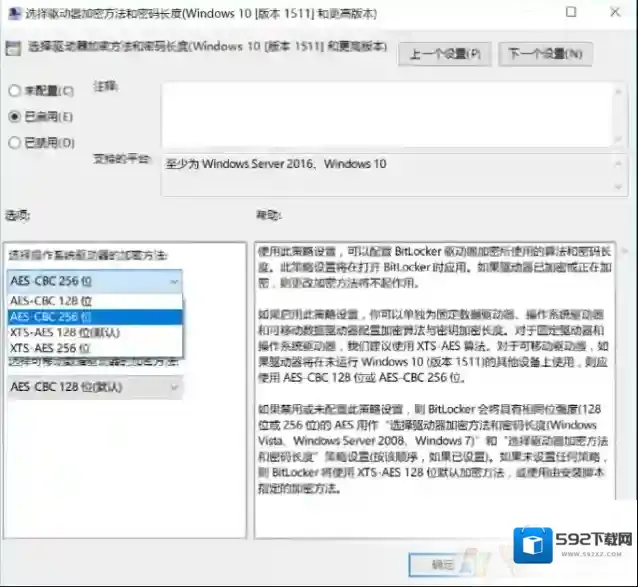
Windows7操作系统
最后,系统会询问是打算利用U盘解密还是输入密码解密,强烈建议选择大家自己设置个强密码,而不是使用U盘(丢了、坏了,一点回旋的空间都没有)。

而且一定一定要选择将恢复密钥备份到微软账户中,这样哪怕脑抽忘了密码,也可以通过微软网站的账号信息找到解密密钥,好几次小编的电脑数据就是靠这个方式活下来的(知道小编始终强调微软账号的重要性了吧)。
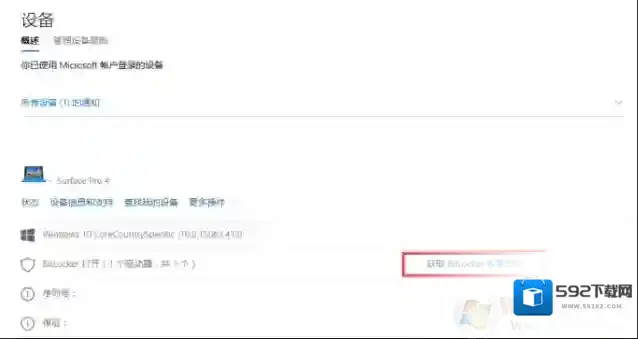
解密:采用 Bitlocker 加密后,从用户的信息安全角度考虑,您必须拥有密码或是密钥中一种才能打开或恢复相关文件。
1、如果遗忘了密码,必须找到备份的密钥才能打开文件。如果密钥也找不到,加密文件基本上就打不开了。
2、在拥有密钥的情况下,您可以使用管理员命令来为驱动器解锁。具体如下:
3、在开始菜单中,依次打开“所有程序 附件 命令提示符”。在“命令提示符”上右击鼠标,选择“以管理员身份运行”。
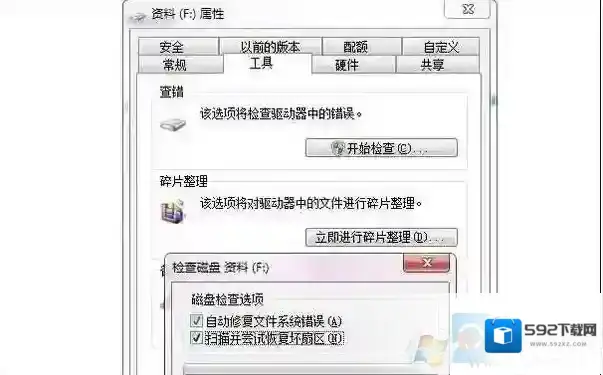
4、若有用户账户控制(UAC)窗口弹出,请允许以继续。
5、在命令行中键入如下命令:
manage-bde –unlock E: -RecoveryPassword ******
(此处,E代表需要解锁的驱动器盘符。)
6、注意:“******”部分是BitLocker的恢复密钥而不是我们自己设置的密码(如下图黄色区域);另外,请留意空格。
7、解锁成功:
BitLocker加密解除后,为避免以后再次出现密码窗口无法弹出的情况,最好先为驱动器解锁,然后重新设置一遍BitLocker加密。
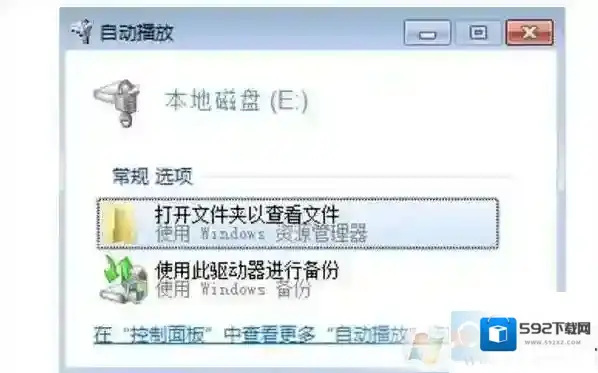
Win7磁盘右键没有”启用Bitlocker”项目的解决方法BitLocker与EFS加密有什么不同?BitLocker与EFS加密区别介绍
Windows7软件相关内容
-
计算机出现msvcr110.dll缺失的弹窗时该如何解决?
有时候小伙伴们在使用自己电脑时,会弹出msvcr110.dll缺失的弹窗,需要小伙伴们安装该程序才能解决这个问题。但大多数小伙伴一直找不到合适的解决办法,不过不用担心,本次为小伙伴们带来了解决msvcr110.dll缺失的三种办法!一定可以帮助小伙伴...2025-10-01 -
玩地下城与勇士时提示需要Microsoft Visual C ++ Runtime Library时该如何解决?
不少游玩地下城与勇士(DNF)的小伙伴都在说,自己在打开地下城与勇士(DNF)时,出现了下方弹窗中的问题:Microsoft Visual C ++ Runtime Library Runtime Error!导致游戏无法打开,但找不到合适解决办法,...2025-10-01 -
Win7笔记本打开摄像头
三、下载AMcap来打开win7摄像头win7没有摄像头预览软件,预览功能要借助第三方软件,在网上下载一个AMcap,大约300K,安装好后将AMcap快捷方式放到C:用户本机用户名 AppdataRoamingMicrosoftWindowsNet...2025-10-01 -
win7语言栏找不到了怎么办?win7找回语言栏方法
在使用win7电脑过程中,不少用户应该都遇到过语言栏消失了找不到的情况吧。一般出现这种清空都是因为用户的误操作导致。那么我们有什么方法可以找回win7消失了的语言栏呢?如果你不清楚怎么操作就看看小编分享的找回win7语言栏的方法吧。 找回win7语言...2025-10-01 -
Win7可以安装office2019吗?Win7系统安装Office2019教程(亲测可用)
Office2019是微软最新的Office套件,微软没有提供安装镜像,并且不支持在Win7系统下安装,所以有非常多的用户询问Win7可以安装office2019吗,其实是没有问题的,但是要用特殊的方法在Win7中安装Office2019,下面小编提...2025-10-01 -
Win7系统宽带连不上,显示错误678是什么原因?应该如何解决?
小编今天早上在电脑开机后进行宽带连接的时候发现连接不上,而错误提示是678。宽带连接失败不能上网让小编感到非常困扰,后来小编也是查阅了资料咨询了朋友才解决。那么如果小伙伴们遇到Win7系统宽带连接错误显示678应该怎么解决呢? Windows7宽带连...2025-10-01 -
win7找回windows照片查看器教程
详细如下: 1、鼠标右键点击桌面空白处,然后点击新建--文本文档; Windows7照片查看器 2、打开刚才新建的文本文档,将如下代码复制粘贴进去: Windows Registry Editor Version 5.00 ; Change Exte...2025-10-01 -
win7如何给文件加上密码(win7文件加密教程)
详细如下: 1、右键点击需要加密的文件夹,选择“属性”; Windows7点击 2、打开属性后,在“常规”选项卡中点击“高级”; Windows7属性 3、此时会弹出高级属性的窗口,勾选“加密内容以便保护数据”,并点击“确定”; Windows7下一...2025-10-01 -
Win7系统下载旗舰版64位系统镜像(官方原版+好用的GHOST版)
Win7系统下载旗舰版是很多用户喜欢的一款操作系统,这里小编给大家分享微软最新发布的Win7系统旗舰版镜像,包含微软官方原版ISO镜像和比较好用的GHOST WIN7镜像,满足不同用户的需求!微软官方原版Win7 64位旗舰版:喜欢Windows7旗...2025-10-01 -
新手学电脑快速入门教程
电脑是现代化的设备,现在不管是工作还是娱乐都离不开电脑,那么对于一些没接触过电脑的用户来说,可能会感觉很难学,是的电脑里包含太多内容了,那么如何快速学会电脑呢,这里小编分享下新手学电脑快速入门,有需要的电脑新手可以学习一下。一:电脑开关机电脑开关机是...2025-10-01

发表回复
评论列表 ( 0条)